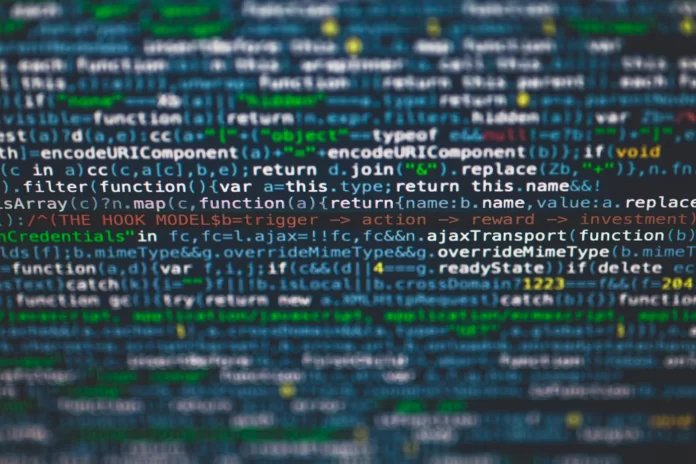El símbolo del sistema es una poderosa herramienta de Windows que le permite utilizar comandos para hacer cosas con su sistema que no podría hacer de otra manera. Puede utilizarlo para ejecutar comandos, ejecutar programas y configurar el sistema operativo. Los usuarios habituales del símbolo del sistema estarán de acuerdo en que, en algunos casos, el símbolo del sistema es simplemente insustituible. Por ejemplo, cuando quieres ejecutar un comando «ping».
También te sorprenderá la cantidad de útiles atajos de teclado que admite. Puedes utilizarlos para organizar todo, desde seleccionar y trabajar con texto hasta repetir comandos que ya has escrito.
En general, la línea de comandos es una herramienta realmente útil para aquellos usuarios que trabajan constantemente con el sistema Windows 10. Estos pueden ser programadores, administradores de sistemas, así como las personas que trabajan con las redes.
De todos modos, si recién estás aprendiendo a usar el símbolo del sistema en Windows 10 y no sabes cómo borrar el texto innecesario en el símbolo del sistema, aquí te decimos cómo puedes hacerlo
Cómo borrar la pantalla del símbolo del sistema en Windows 10
Si quieres borrar la pantalla del símbolo del sistema en Windows 10, tienes que seguir estos pasos:
- En primer lugar, el símbolo del sistema tiene que estar ya abierto en su pantalla y debe haber un texto (por ejemplo, puede escribir el comando «ipconfig»).
- A continuación, introduzca el comando «cls» en el símbolo del sistema y pulse «Enter».
Una vez que haya completado estos pasos, la pantalla del símbolo del sistema se borrará. Debes tener en cuenta que el comando «cls» borra toda la información de la ventana.
Cómo abrir la pantalla del símbolo del sistema en Windows 10
Si no puedes abrir el símbolo del sistema en tu PC con Windows 10, puedes seguir estos pasos para hacerlo:
- Buscar en el menú «Inicio».
- Abra el menú «Inicio» y escriba «cmd» o la frase «símbolo del sistema» en el cuadro de búsqueda.
- Para ejecutar el símbolo del sistema como administrador debe hacer clic con el botón derecho del ratón en el programa encontrado y seleccionar «Ejecutar como administrador».
- Este método también funciona en Windows 11.
- Menú «Ejecutar».
- Para utilizar este método, pulse la combinación de teclas «Win + R» en el teclado.
- Después de que aparezca la ventana, debe introducir el comando «cmd» y pulsar la tecla Enter o el botón «OK».
- Después de eso, el símbolo del sistema de Windows 10 debería abrirse frente a ti.
- Menú Win-X.
- El sistema operativo Windows 10 tiene un menú muy útil. Puede abrirlo haciendo clic con el botón derecho en el botón «Inicio» o utilizando la combinación de teclas «Win + X».
- Desde este menú puede acceder a casi todas las utilidades del sistema que puede necesitar para configurar Windows.
- Hay dos opciones disponibles aquí para iniciar el símbolo del sistema. Son simplemente «Símbolo del sistema» y «Símbolo del sistema (administrador)».
- Si elige la primera opción, el símbolo del sistema se ejecutará con derechos de usuario, si hace clic en la segunda opción, el símbolo del sistema se ejecutará con derechos de administrador.
- Si tienes «PowerShell» en lugar del símbolo del sistema en este menú, tienes que abrir el menú «Configuración» («Win + I»), ir a «Personalización» y seleccionar «Barra de tareas».
- Aquí debe desactivar la opción que sustituye el símbolo del sistema por el Power Shell de Windows.
- Después de desactivar esta opción, el símbolo del sistema aparecerá en el menú mencionado anteriormente y podrá ejecutarlo.
¿Qué significa Windows Terminal en Windows 11?
El sistema operativo Windows 11 también tiene un menú que se abre con la combinación de teclas «Win + X». Sin embargo, aquí, en lugar del símbolo del sistema o de PowerShell, está disponible un programa llamado «Terminal de Windows».
El Terminal de Windows es un intérprete de comandos que permite ejecutar varias herramientas con una interfaz de texto. Aquí puedes abrir el símbolo del sistema de Windows, PowerShell, Azure Cloud Shell y Windows para Linux (WSL). La Terminal de Windows admite pestañas, fuentes modernas, atajos de teclado y ofrece mucha personalización.
Para abrir el símbolo del sistema, primero debe ejecutar el Terminal de Windows. Si necesita ejecutar el símbolo del sistema con derechos de administrador, también debe ejecutar el Terminal de Windows con derechos de administrador.
Después de iniciar el Terminal, abra el menú desplegable y seleccione «Command Prompt».
También puede utilizar los atajos de teclado en el terminal:
- «Ctrl + Shift + 1» para ejecutar PowerShell.
- «Ctrl + Shift + 2» para ejecutar el símbolo del sistema.
- «Ctrl + Shift + 3» para ejecutar Azure Cloud Shell.
Cómo crear un acceso directo para ejecutar el símbolo del sistema en el escritorio de Windows 10 u 11
Otra opción para abrir la línea de comandos en Windows 11 o Windows 10 es un acceso directo en el escritorio. Para utilizar este método, es necesario crear un nuevo acceso directo. Para ello, haga clic con el botón derecho en el escritorio y seleccione «Crear». A continuación, haga clic en la opción «Acceso directo».
Esto abrirá una ventana para crear un acceso directo. En esta ventana, introduzca el comando «cmd» y haga clic en «Siguiente». Después de eso, el sistema le pedirá que introduzca el nombre del acceso directo y haga clic en el botón «Hecho».
Después de estas sencillas manipulaciones, aparece un acceso directo en el escritorio, que puedes utilizar para abrir la línea de comandos. Si quieres, puedes ejecutar este acceso directo con derechos de administrador.